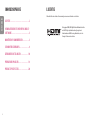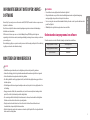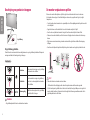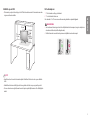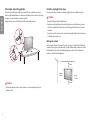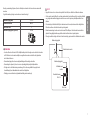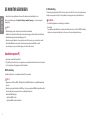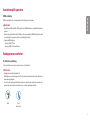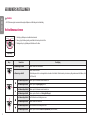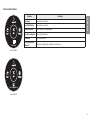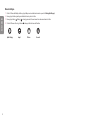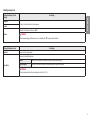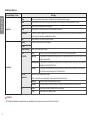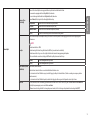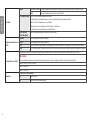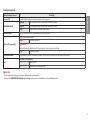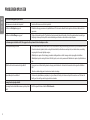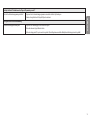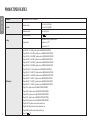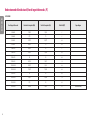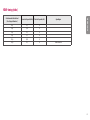* De LG LED-monitoren zijn monitoren met LED-
achtergrondverlichting.
Lees deze handleiding zorgvuldig door voordat u het apparaat
bedient en bewaar de handleiding op een veilige plek zodat u deze
in de toekomst kunt raadplegen.
32MN500M
32MN50W
32MN60T
GEBRUIKERSHANDLEIDING
LED LCD MONITOR
(LED-Monitor*)
www.lg.com
Copyright © 2018 LG Electronics Inc. Alle rechten voorbehouden.

2
NEDERLANDS
LICENTIE
Elk model heeft andere licenties. Ga naar www.lg.com voor meer informatie over de licentie.
De begrippen HDMI, HDMI High-Definition Multimedia Interface
en het HDMI-logo zijn handelsmerken of geregistreerde
handelsmerken van HDMI Licensing Administrator, Inc. in de
Verenigde Staten en andere landen.
INHOUDSOPGAVE
LICENTIE ..................................................... 2
INFORMATIEBERICHT OVER OPEN SOURCE
SOFTWARE .................................................. 3
MONTEREN EN VOORBEREIDEN .................. 3
DE MONITOR GEBRUIKEN ........................... 8
GEBRUIKERSINSTELLINGEN ..................... 10
PROBLEMEN OPLOSSEN ........................... 18
PRODUCTSPECIFICATIES ........................... 20

3
NEDERLANDS
INFORMATIEBERICHT OVER OPEN SOURCE
SOFTWARE
Ga naar http://opensource.lge.com om de broncode onder GPL, LGPL, MPL en andere licenties voor open sources in
dit product te achterhalen.
Naast de broncode zijn alle licentievoorwaarden, beperkingen van garantie en auteursrechtaanduidingen
beschikbaar om te downloaden.
LG Electronics zal u tevens open-source code ter beschikking stellen op CD-ROM tegen de kostprijs van
verspreiding (zoals de kosten voor media, verzending en handling) na ontvangst van een verzoek per e-mail naar
opensourc[email protected].
Deze aanbieding is geldig voor een periode van drie jaar na onze laatste zending van dit product. Deze aanbieding
is geldig voor iedereen die deze informatie ontvangt.
MONTEREN EN VOORBEREIDEN
LET OP
• Gebruik alleen originele onderdelen, om de veiligheid en prestaties van het product te garanderen.
• Eventuele beschadiging en letsel door gebruik van namaakonderdelen worden niet gedekt door de garantie.
• Het wordt aanbevolen de meegeleverde onderdelen te gebruiken.
• Als u kabels gebruikt die niet zijn goedgekeurd door LG, wordt het beeld mogelijk niet weergegeven of kan er
beeldruis optreden.
• De afbeeldingen in dit document geven standaardprocedures weer, het product ziet er mogelijk anders uit t.o.v.
de afbeelding.
• Breng geen vreemde stoffen (oliën, smeermiddelen, enz.) aan de schroeven aan tijdens de montage van het
product. (Doet u dit toch, dan kan het product beschadigd raken.)
• Als u overmatig veel kracht uitoefent bij het aandraaien van de schroeven, kan de monitor beschadigd raken.
De hierdoor ontstane schade valt niet onder de productgarantie.
• Draag de monitor niet ondersteboven door alleen de basis vast te houden. De monitor kan dan van de
standaard vallen, wat persoonlijk letsel kan veroorzaken.
• Raak het scherm van de monitor niet aan wanneer u de monitor optilt of verplaatst. Door de uitgeoefende druk
kan de monitor beschadigd raken.
OPMERKING
• De onderdelen zien er mogelijk anders uit dan hieronder afgebeeld.
• Alle productinformatie en -specificaties in deze handleiding kunnen zonder voorafgaande kennisgeving
worden gewijzigd om de prestaties van het product te verbeteren.
• Voor accessoires gaat u naar een elektronicawinkel of webshop of neemt u contact op met de winkel waar u het
product heeft gekocht.
• Afhankelijk van de regio kan het meegeleverde netsnoer verschillen.
Ondersteunde stuurprogramma’s en software
U kunt de nieuwste versie van de LGE website (www.lg.com) downloaden en installeren.
Stuurprogramma’s en software Installatieprioriteit
Stuurprogramma voor monitor Aanbevolen
OnScreen Control Aanbevolen

4
NEDERLANDS
Beschrijving van product en knoppen
Joystickknop
De joystickknop gebruiken
U kunt de functies van de monitor heel eenvoudig bedienen door op de joystickknop te drukken of de knop met
uw vinger naar links/rechts/omhoog/omlaag te bewegen.
Basisfuncties
Inschakelen
Druk eenmaal met uw vinger op de joystickknop
om de monitor in te schakelen.
Uitschakelen
Houd eenmaal met uw vinger de joystickknop
meer dan 3 seconden ingedrukt om de monitor
uit te schakelen.
/ Volumeregeling
U kunt het volume regelen door de joystickknop
naar links/rechts te bewegen.
OPMERKING
• De joystickknop bevindt zich aan de onderkant van de monitor.
De monitor verplaatsen en optillen
Wanneer u de monitor wilt verplaatsen of optillen, volgt u de onderstaande instructies om te voorkomen
dat de monitor krassen oploopt of wordt beschadigd en om de monitor, ongeacht vorm of grootte, veilig te
transporteren.
• U wordt geadviseerd om de monitor in de oorspronkelijke doos of het verpakkingsmateriaal te plaatsen voordat
u deze verplaatst.
• Koppel het netsnoer en alle andere kabels los voordat u de monitor verplaatst of optilt.
• Houd de onder- en zijkant van de monitor stevig vast. Houd de monitor niet bij het scherm zelf vast.
• Wanneer u de monitor vasthoudt, moet het scherm van u af zijn gekeerd om te voorkomen dat er krassen op
komen.
• Bij het vervoeren van de monitor mag de monitor niet worden blootgesteld aan schokken of buitensporige
trillingen.
• Houd de monitor tijdens het verplaatsen altijd rechtop; draai de monitor nooit op zijn zij en kantel deze niet.
LET OP
• Probeer het scherm van de monitor niet aan te raken.
- Dit kan leiden tot beschadiging van het scherm of van pixels waarmee beelden worden gevormd.
• Als u het monitorpaneel gebruikt zonder de basis van de standaard, kan de joystickknop ervoor zorgen dat de
monitor onstabiel wordt en valt, waardoor deze beschadigd raakt of mensen gewond kunnen raken. Ook de
joystickknop kan hierdoor defect raken.

5
NEDERLANDS
Installatie op een tafel
• Til de monitor op en plaats deze rechtop op de tafel. Plaats de monitor ten minste 100mm van de muur om te
zorgen voor voldoende ventilatie.
100 mm
100 mm
100 mm
100 mm
LET OP
• Koppel het netsnoer los voordat u de monitor verplaatst of installeert. Er bestaat een risico op een elektrische
schok.
• Gebruik alleen het netsnoer dat bij het product is meegeleverd en sluit deze aan op een geaard stopcontact.
• Als u een extra netsnoer nodig hebt, neem dan contact op met uw plaatselijke leverancier of de dichtstbijzijnde
winkel.
De hoek aanpassen
1 Plaats de monitor rechtop op de standaard.
2 Pas de hoek van het scherm aan.
Het scherm kan -5° tot 15° naar voren en achteren worden gekanteld voor optimaal kijkgemak.
WAARSCHUWING
• Om te voorkomen dat u uw vingers bezeert als u de kijkhoek van het scherm aanpast, mag u de onderzijde van
de monitor niet vasthouden (zie afbeelding hieronder).
• Raak het scherm niet aan en druk er niet op wanneer u de kijkhoek van de monitor aanpast.

6
NEDERLANDS
De Kensington-vergrendeling gebruiken
De aansluiting voor het Kensington-veiligheidssysteem bevindt zich aan de onderkant van de monitor.
Raadpleeg de gebruikershandleiding voor de Kensington-vergrendeling of bezoek de website op http://www.
kensington.com voor meer informatie over montage en gebruik.
Bevestig de monitor aan een tafel met de kabel van het Kensington-veiligheidssysteem.
OPMERKING
• Het Kensington-veiligheidssysteem is optioneel. Optionele accessoires zijn verkrijgbaar bij de meeste
elektronicawinkels.
De muurbevestigingsplaat bevestigen
Deze monitor voldoet aan de vereisten voor de muurbevestigingsplaat of andere compatibele apparaten.
OPMERKING
• De muurbevestigingsplaat wordt afzonderlijk verkocht.
• Raadpleeg de montagehandleiding van de muurbevestigingsplaat voor meer informatie over de montage.
• Oefen niet te veel druk uit bij het monteren van de muurbevestigingsplaat. Dit kan schade aan het scherm
veroorzaken.
• Verwijder de standaard voordat u de monitor op de muurbevestigingsplaat installeert door de bevestiging van
de standaard omgekeerd uit te voeren.
Montage aan een muur
Bevestig de monitor ten minste 100mm van de muur af en laat ongeveer 100mm ruimte aan alle kanten van
de monitor vrij om te zorgen voor voldoende ventilatie. U kunt gedetailleerde montage-instructies bij uw lokale
elektronicawinkel opvragen. U kunt ook de handleiding raadplegen voor informatie over het monteren en
instellen van een flexibele muurbevestigingssteun.
100 mm
100 mm
100 mm
100 mm

7
NEDERLANDS
LET OP
• Koppel het netsnoer los voor u de monitor verplaatst of installeert, om elektrische schokken te voorkomen.
• Als u de monitor aan het plafond of een schuine wand monteert, kan deze vallen en letsel veroorzaken. Gebruik
een goedgekeurde muurbevestigingssteun van LG en neem contact op met uw plaatselijke winkelier of een
vakman.
• Als u overmatig veel kracht uitoefent bij het aandraaien van de schroeven, kan de monitor beschadigd raken.
De hierdoor ontstane schade valt niet onder de productgarantie.
• Gebruik een muurbeugel en schroeven die voldoen aan VESA-richtlijnen. Schade die wordt veroorzaakt door
gebruik of oneigenlijk gebruik van ongeschikte onderdelen valt niet onder de productgarantie.
• De lengte van elke bevestigde schroef moet 8 mm of minder zijn, gemeten vanaf de achterkant van de monitor.
Muurbevestigingsplaat
Achterkant van de monitor
Standaardschroeven:
M4 x L10
Muurbevestigingsplaat
Achterkant van de
monitor
Max. 8 mm
Bevestig een muurbeugel (optioneel) aan de achterzijde van de monitor als u de monitor aan een muur wilt
monteren.
Zorg dat de muurbeugel stevig aan de monitor en de muur is bevestigd.
Muurbevestiging (mm) 100 x 100
Standaardschroeven M4 x L10
Aantal schroeven 4
Muurbevestigingsplaat (optioneel) LSW 149
OPMERKING
• Een schroef die niet voldoet aan de VESA-richtlijn kan het product beschadigen en ertoe leiden dat de monitor
valt. LG Electronics is niet verantwoordelijk voor ongevallen die worden veroorzaakt door het gebruik van
niet-standaard schroeven.
• De muurbevestigingsset bevat een montagehandleiding en alle benodigde onderdelen.
• De muurbeugel is optioneel. Optionele accessoires zijn verkrijgbaar bij uw plaatselijke winkelier.
• De lengte van de schroef kan variëren per muurbeugel. Als u schroeven gebruikt die langer zijn dan de
standaardlengte, kan de binnenkant van de monitor beschadigd raken.
• Raadpleeg voor meer informatie de gebruikershandleiding van de muurbeugel.

8
NEDERLANDS
DE MONITOR GEBRUIKEN
• Het product ziet er mogelijk anders uit dan op de afbeeldingen in deze handleiding is te zien.
Druk op de joystickknop, ga naar Settings (Instellingen)
Input (Ingang), en selecteer vervolgens de
ingangsoptie.
LET OP
• Druk niet langdurig op het scherm. Hierdoor kan het beeld vervormd raken.
• Voorkom dat een stilstaand beeld lang op het scherm wordt weergegeven. Hierdoor kan het beeld inbranden.
Gebruik indien mogelijk een schermbeveiliging voor de PC.
• Gebruik een geaarde stekkerdoos of een geaard stopcontact als u het netsnoer op een stopcontact aansluit.
• Het beeld kan flikkeren als de monitor in een koude omgeving wordt ingeschakeld. Dit is normaal.
• Soms verschijnen rode, groene of blauwe stippen op het scherm. Dit is normaal.
Aansluiten op een PC
• Deze monitor ondersteunt Plug and Play*.
* Plug and Play: Een functie waardoor u een apparaat op uw computer kunt aansluiten zonder dat u iets opnieuw
hoeft te configureren of stuurprogramma's hoeft te installeren.
HDMI-verbinding
Verzendt de digitale video- en audiosignalen vanaf uw PC naar de monitor.
LET OP
• Bij gebruik van een DVI naar HDMI- / DP (DisplayPort) naar HDMI-kabel kunnen er compatibiliteitsproblemen
optreden.
• Gebruik een goedgekeurde kabel met het HDMI logo. Als u geen goedgekeurde HDMI kabel gebruikt, wordt het
scherm mogelijk niet weergegeven of kan er een verbindingsfout optreden.
• Aanbevolen HDMI-kabeltypen
- High-Speed HDMI
®
/
TM
-kabel
- High-Speed HDMI
®
/
TM
-kabel met Ethernet
D-SUB-verbinding
U kunt analoge videosignalen vanaf uw PC naar de monitor zenden. Sluit de PC en de monitor op elkaar aan met
behulp van de meegeleverde 15-pins D-sub-signaalkabel, zoals aangegeven in de volgende afbeeldingen.
OPMERKING
• Een D-Sub-kabel gebruiken voor aansluiting op een Macintosh
• Mac-adapter
Voor gebruik met Apple Macintosh is een aparte adapterstekker vereist om de 15-pins D-SUB VGA-aansluiting
(drie rijen) van de meegeleverde kabel om te zetten naar een 15-pins aansluiting met twee rijen.

9
NEDERLANDS
Aansluiten op AV-apparaten
HDMI-verbinding
HDMI verzendt digitale video- en audiosignalen vanaf uw AV-apparaat naar de monitor.
OPMERKING
• Bij gebruik van een DVI naar HDMI- / DP (DisplayPort) naar HDMI-kabel kunnen er compatibiliteitsproblemen
optreden.
• Gebruik een goedgekeurde kabel met het HDMI logo. Als u geen goedgekeurde HDMI kabel gebruikt, wordt het
scherm mogelijk niet weergegeven of kan er een verbindingsfout optreden.
• Aanbevolen HDMI-kabeltypen
- High-Speed HDMI
®
/
TM
-kabel
- High-Speed HDMI
®
/
TM
-kabel met Ethernet
Randapparatuur aansluiten
Hoofdtelefoon-verbinding
Sluit de hoofdtelefoon op de monitor aan via de poort voor de hoofdtelefoon.
OPMERKING
• Randapparatuur wordt afzonderlijk verkocht.
• Afhankelijk van de audio-instellingen van de PC en het externe apparaat zijn de functies van hoofdtelefoon en
luidspreker mogelijk beperkt.
• Als u een Haakse aansluiting gebruikt, kan dit problemen veroorzaken bij het aansluiten van een ander extern
apparaat op de monitor. Daarom wordt aanbevolen om een Rechte aansluiting te gebruiken.
Haaks Recht
(Aanbevolen)

10
NEDERLANDS
GEBRUIKERSINSTELLINGEN
OPMERKING
• De OSD (schermweergave) van uw monitor kan enigszins afwijken van de afbeeldingen in deze handleiding.
Het hoofdmenu activeren
1 Druk op de joystickknop aan de onderkant van de monitor.
2 Beweeg de joystick omhoog/omlaag en naar links/rechts om de opties in te stellen.
3 Druk nogmaals op de joystickknop om het hoofdmenu af te sluiten.
Joystickknop
Knop Menustatus Beschrijving
Hoofdmenu uitgeschakeld Hiermee schakelt u het hoofdmenu in.
Hoofdmenu ingeschakeld
Hiermee verlaat u het menu.
(Houd de knop meer dan 3 seconden ingedrukt om de monitor uit te schakelen. U kunt de monitor op deze manier op elk gewenst moment uitschakelen, ook als
de OSD aan staat.)
Hoofdmenu uitgeschakeld Hiermee past u het volumeniveau van de monitor aan.
Hoofdmenu ingeschakeld Hiermee opent u de Input (Ingang) functies.
Hoofdmenu uitgeschakeld Hiermee past u het volumeniveau van de monitor aan.
Hoofdmenu ingeschakeld Hiermee opent u de functies voor Settings (Instellingen).
Hoofdmenu uitgeschakeld Geeft de informatie over de huidige invoer weer.
Hoofdmenu ingeschakeld Hiermee schakelt u de monitor uit.
Hoofdmenu uitgeschakeld Geeft de informatie over de huidige invoer weer.
Hoofdmenu ingeschakeld Hiermee opent u de functie Picture Mode (Beeldmodus).(alleen voor HDMI)

11
NEDERLANDS
Functies in het hoofdmenu
(alleen voor HDMI)
Hoofdmenu Beschrijving
Input (Ingang) Hiermee stelt u de modus Invoer in.
Power Off (Uitschakelen) Hiermee schakelt u de monitor uit.
Settings (Instellingen) Hiermee configureert u de scherminstellingen.
Picture Mode (Beeldmodus) Hiermee stelt u de beeldmodus in.
Exit (Afsluiten) Hiermee verlaat u het menu.
Auto Configuration (Auto
configuratie)
Schakel de Auto configuration (Auto configuratie) voor D-SUB invoer in.
Auto Configuration
(alleen voor D-SUB)
Picture Mode

12
NEDERLANDS
Menu-instellingen
1 Als u het OSD-menu wilt bekijken, drukt u op de joystickknop aan de onderkant van de monitor en opent u het Settings (Instellingen).
2 Beweeg de joystick omhoog/omlaag en naar links/rechts om de opties in te stellen.
3 Beweeg de joystick naar of druk op ( ) om terug te gaan naar het bovenste menu of om andere menu-items in te stellen.
4 U sluit het OSD-menu af door de joystick naar te bewegen totdat u het menu heeft verlaten.
Quick Settings Input Picture General

13
NEDERLANDS
Instellingen aanpassen
Settings(Instellingen) > Quick
Settings
Beschrijving
Brightness
Het contrast en de helderheid van het scherm aanpassen.
Contrast
Volume
Hiermee past u het volume aan. (alleen voor HDMI)
OPMERKING
• U kunt dempen/demping opheffen aanpassen door de joystickknop naar ▼te bewegen in het menu Volume.
Settings(Instellingen) > Input Beschrijving
Input List Hiermee selecteert u de invoermodus.
Aspect Ratio
Hiermee past u de beeldverhouding aan.
Full Wide Hiermee geeft u de video op breed scherm weer, ongeacht het ingevoerde videosignaal.
Original (Origineel) Hiermee geeft u een video weer volgens de beeldverhouding van het ingevoerde videosignaal.
OPMERKING
• De opties kunnen uitgeschakeld zijn op de aanbevolen resolutie (1920 x 1080).

14
NEDERLANDS
Instellingen aanpassen
Settings (Instellingen) > Picture Beschrijving
Picture Mode
Custom Hiermee kan de gebruiker elk element aanpassen. De kleurmodus van het hoofdmenu kan worden aangepast.
Reader Hiermee optimaliseert u het scherm voor de weergave van documenten. U kunt de helderheid van het scherm instellen in het OSD-menu.
Photo Hiermee stelt u het scherm optimaal in voor fotoweergave.
Cinema Hiermee optimaliseert u het scherm om de visuele effecten van een video te verbeteren.
Color Weakness Deze modus is geschikt voor gebruikers die het verschil tussen rood en groen niet kunnen onderscheiden. Het stelt gebruikers die kleurenblind zijn in staat
om het verschil tussen de twee kleuren gemakkelijk te onderscheiden.
Game Hiermee optimaliseert u het scherm voor het spelen van games.
Picture Adjust
Brightness Het contrast en de helderheid van het scherm aanpassen.
Contrast
Sharpness (Scherpte) Hiermee stelt u de scherpte van het scherm in.
SUPER
RESOLUTION+
Off (Uit) Selecteer deze optie voor het dagelijks bekijken. SUPER RESOLUTION+ is in deze modus uitgeschakeld.
High (Hoog) De geoptimaliseerde fotokwaliteit wordt weergegeven wanneer een gebruiker kristalheldere foto’s wenst. Het is effectief voor video
of games van hoge kwaliteit.
Middle (Gemiddeld) De geoptimaliseerde beeldkwaliteit wordt weergegeven wanneer een gebruiker beelden tussen lage en hoge standen comfortabel
wil bekijken. Het is effectief bij UCC of SC video.
Low (Laag) De geoptimaliseerde beeldkwaliteit wordt weergegeven wanneer een gebruiker vloeiende en natuurlijke beelden wil verkrijgen.
Het is effectief voor langzaam bewegende foto’s of stilstaande beelden.
Black Level
(Zwartniveau)
Hiermee stelt u de verschuiving in (alleen voor HDMI).
• Offset: is een referentie voor een videosignaal, nl. de donkerste kleur die de monitor kan weergeven.
High (Hoog) Handhaaft de huidige contrastverhouding van het scherm.
Low (Laag) Verlaagt het zwartniveau en verhoogt het witniveau ten opzichte van de huidige contrastverhouding van het scherm.
DFC On (aan) Hiermee wordt de helderheid automatisch aan het scherm aangepast.
Off (Uit) Hiermee wordt de functie DFC uitgeschakeld.
OPMERKING
• Deze instellingen zijn afhankelijk van de gebruiker. Indien u zich ongemakkelijk voelt bij een bepaalde weergave dan kunt u deze functie uitschakelen.

15
NEDERLANDS
Game Adjust
Response Time
(Reactietijd)
Hiermee stelt u de reactietijd voor weergegeven beelden in op basis van de snelheid van het scherm.
Voor een normale omgeving wordt de instelling Fast (Snel) aanbevolen.
Voor een snel bewegend beeld wordt de instelling Faster(Sneller) aanbevolen.
Wanneer Faster(Sneller) is ingesteld, treedt mogelijk beeldretentie op.
Faster(Sneller) Hiermee stelt u de reactiesnelheid in op Faster(Sneller).
Fast (Snel) Hiermee stelt u de reactiesnelheid in op Fast (Snel).
Normal (Normaal) Hiermee stelt u de reactiesnelheid in op Normal (Normaal).
Off (Uit) De functie voor verbetering van de reactiesnelheid wordt niet gebruikt.
FreeSync
Hiermee worden duidelijke en natuurlijke beelden gecreëerd door de verticale frequentie van het ingangssignaal met die van het uitgangssignaal te
synchroniseren.
LET OP
• Ondersteunde Interface: HDMI.
• Ondersteunde grafische kaart: Een grafische kaart die AMD FreeSync ondersteunt is noodzakelijk.
• Ondersteunende Versie: Zorg ervoor dat u de grafische kaart van het nieuwste stuurprogramma gaat bijwerken.
• Voor meer informatie en vereisten, raadpleeg de AMD website op http://www.amd.com/FreeSync.
On (Aan) De functie FreeSync wordt ingeschakeld.
Off (Uit) De functie FreeSync wordt uitgeschakeld.
Black Stabilizer (Zwart
stabilisator)
Black Stabilizer (Zwart stabilisator)
: U kunt het zwart contrast instellen voor een betere zichtbaarheid in donkere scènes.
Als u de waarde van de Zwart Stabilisator vergroot, wordt het lage grijze vlak op het scherm helderder. (U kunt zo eenvoudiger voorwerpen op donkere
gameschermen zien.)
Als u de waarde van de Zwart Stabilisator beperkt, verdonkert u het lage grijze vlak en vergroot u het dynamisch contrast op het scherm.
Cross Hair Cross Hair (kruiscursor) biedt een markering op het midden van het scherm voor First Person Shooter(FPS) games. Gebruikers kunnen de cross hair kiezen
dat past bij hun gameomgeving voor vier verschillende cross hairs.
• Wanneer de monitor is uitgeschakeld of in de energiebesparende modus,zal de Cross Hair eigenschap automatisch worden uitgeschakeld(Off).

16
NEDERLANDS
Color Adjust
Gamma Mode 1, Mode 2, Mode 3 Hoe hoger de gammawaarde, hoe donkerder het beeld wordt. En hoe lager de gammawaarde, hoe lichter het beeld wordt.
Mode 4 Als jij de spelinstellingen niet hoef aan te passen, selecteer Mode 4.
Color Temp (Kleurtemp) Hiermee selecteert u de standaardfabriekskleur van het beeld.
Custom (Aangepast): De gebruiker kan het aanpassen naar rood, groen of blauw door het gepersonaliseerd te maken.
Warm: hiermee stelt u de schermkleur in op een rode kleurtint.
Medium: hiermee stelt u de schermkleur in op een kleurtint tussen rood en blauw in.
Cool (Koel): hiermee stelt u de schermkleur in op een blauwe kleurtint.
Red (Rood)/Green
(Groen)/Blue (Blauw)
U kunt de afbeeldingskleur aanpassen met de kleuren rood, groen en blauw.
Configuration Adjust (alleen voor
D-SUB)
Horizontal Om de afbeelding naar links en rechts te verplaatsen.
Vertical Om de afbeelding naar boven en onder te verplaatsen.
Clock Om de verticale balken of strepen zichtbaar op de achtergrond van het scherm te minimaliseren. De horizontale grootte van het scherm zal ook veranderen.
Phase Om de scherpstelling van het scherm aan te passen. Hiermee kan u ook eventuele ruis verwijderen en de weergave van karakters verduidelijken of verscherpen.
Resolution (alleen voor D-SUB)
De gebruiker kan de gewenste resolutie instellen. Deze optie is enkel ingeschakeld wanneer de resolutie van het scherm ingesteld is naar het volgende (alleen voor D-SUB).
OPMERKING
De functie is enkel ingesteld wanneer uw schermresolutie van de computer werd inge- steld naar de volgende, behalve dat de PC een verkeerde resolutie uitvoert.
1024x768, 1280x768, 1360x768, 1366x768,Off
1280x960, 1600x900,Off
1440x900, 1600x900,Off
Picture Reset
Do you want to reset your settings?
No Annuleer de selectie.
Yes Hiermee herstelt u alle standaardinstellingen.

17
NEDERLANDS
Instellingen aanpassen
Settings(Instellingen) > General Beschrijving
Language (Taal) Om te kiezen in welke taal de namen van de bestuurselementen worden weergegeven.
SMART ENERGY SAVING
High (Hoog) U bespaart energie door de functie SMART ENERGY SAVING met hoge efficiëntie.
Low (Laag) U bespaart energie door de functie SMART ENERGY SAVING met lage efficiëntie.
Off (Uit) Hiermee schakelt u de functie SMART ENERGY SAVING uit.
Automatic Standby
De monitor schakelt automatisch over naar de standby-modus na een bepaalde periode.
OSD Lock (OSD-vergrendeling)
Hiermee voorkomt u onjuiste toetsinvoer.
On (aan) Toetsinvoer is uitgeschakeld.
OPMERKING
• Alle functies worden uitgeschakeld, behalve OSD Lock mode, brightness, Contrast, Input, Information en Volume.
Off (Uit) Toetsinvoer is ingeschakeld.
Information(Informatie)
De displayinformatie zal het Model, Serial Number (serienummer), Total Power On Time (totale stroom op tijd) Resolution (resolutie) weergeven.
Reset
Do you want to reset your settings?
No Annuleer de selectie.
Yes Hiermee herstelt u alle standaardinstellingen.
OPMERKING
• De waarde van de energiebesparingsgegevens kunnen verschillen per scherm en schermleverancier.
• Als u voor de optie SMART ENERGY SAVING High (Hoog) of Low (Laag) selecteert, wordt de monitor luminantie lager of hoger afhankelijk van de bron.

18
NEDERLANDS
PROBLEMEN OPLOSSEN
Er wordt niets weergegeven op het scherm.
Zit het netsnoer van de monitor in het stopcontact? • Controleer of het netsnoer correct in het stopcontact zit.
Wordt het bericht No Signal weergegeven? • Dit bericht wordt weergegeven wanneer de signaalkabel tussen de PC en de monitor ontbreekt of niet is aangesloten. Controleer de kabel en sluit deze
opnieuw aan.
Wordt het bericht Out of Range weergegeven? • Dit gebeurt als signalen die vanaf de PC (grafische kaart) worden verzonden, buiten het horizontale of verticale frequentiebereik van de monitor liggen.
Raadpleeg het onderwerp Productspecificatie van deze handleiding voor informatie over het instellen van de juiste frequentie.
De schermweergave is instabiel en trilt. / Weergegeven beelden op de monitor laten schaduwsporen achter.
Hebt u de juiste resolutie geselecteerd? • Het scherm kan flikkeren als u de resolutie HDMI 1080i 60/50 Hz (met interlace) hebt geselecteerd. Wijzig de resolutie in 1080p of de aanbevolen resolutie.
• Als u niet de aanbevolen (optimale) resolutie voor de grafische kaart instelt, kan dit resulteren in onscherpe tekst, een te donker scherm, een onvolledig
weergavegebied of een onjuist uitgelijnde weergave.
• Afhankelijk van de computer of het besturingssysteem kan de instellingsmethode verschillen. Sommige resoluties zijn mogelijk niet beschikbaar
afhankelijk van de prestaties van de grafische kaart. Als dit het geval is, moet u contact opnemen met de fabrikant van de computer of grafische kaart voor
hulp.
Blijft het beeld staan als de monitor wordt uitgeschakeld? • De weergave van een stilstaand beeld gedurende een langere periode kan leiden tot schade aan het scherm waardoor het voorgaande beeld zichtbaar
blijft.
• Gebruik een schermbeveiliging om de levensduur van de monitor te verlengen.
Zijn er vlekken op het scherm zichtbaar? • Als u de monitor gebruikt, kunnen er pixelpuntjes (rood, groen, blauw, wit of zwart) op het scherm verschijnen. Dit is normaal voor een LCD-scherm. Het
betreft geen fout en heeft geen invloed op de prestaties van de monitor.
Sommige functies zijn uitgeschakeld.
Zijn sommige functies niet beschikbaar wanneer u op de knop Menu
drukt?
• De OSD is vergrendeld. Hiermee schakelt u OSD Lock General in.

19
NEDERLANDS
Verschijnt het bericht “Onbekende monitor, Plug and Play-monitor gevonden”?
Hebt u het beeldschermstuurprogramma geïnstalleerd? • Zorg ervoor dat u het schermbesturingsprogramma van onze website installeert: http://www.lg.com.
• Controleer of uw grafische kaart de Plug and Play-functie ondersteunt.
Geen geluid uit de hoofdtelefoonaansluiting.
Worden beelden weergegeven zonder geluid? • Zorg ervoor dat de aansluiting op poort voor hoofdtelefoon goed is.
• Probeer het volume met de joystick harder te zetten.
• Stel de audio-uitgang van de PC in op de monitor die u gebruikt. (De instellingen kunnen verschillen afhankelijk van het besturingssysteem dat u gebruikt.)
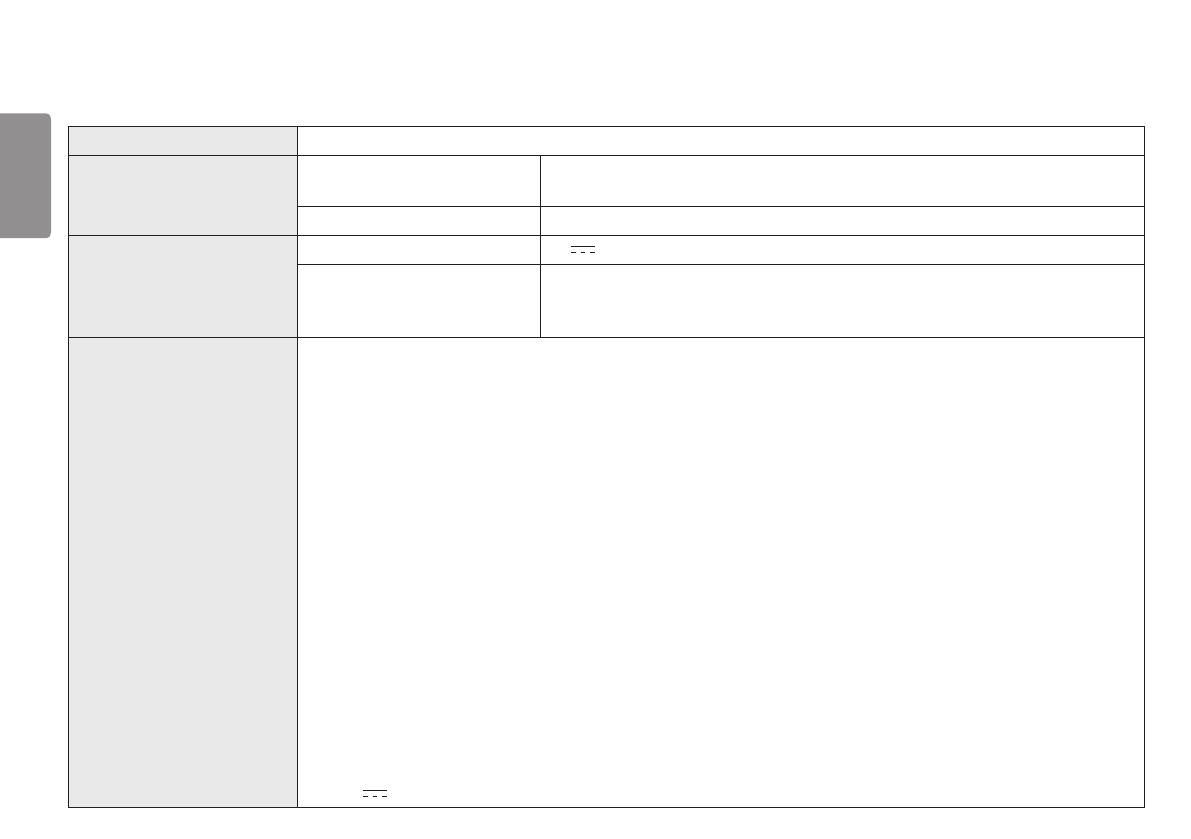
20
NEDERLANDS
PRODUCTSPECIFICATIES
Kleurdiepte Ondersteuning voor 8-bits/10-bits kleuren.
Resolutie
Maximale resolutie
1920 x 1080 bij 60 Hz (D-Sub)
1920 x 1080 bij 75 Hz (HDMI)
Aanbevolen resolutie 1920 x 1080 bij 60 Hz
Voeding
Vermogensclassificatie 19 V
1,3 A
Energieverbruik
Ingeschakeld: 25 W Typ. (Leveringstoestand)*
Slaapmodus ≤ 0,3 W ***
Uitgeschakeld ≤ 0,3 W
AC/DC-adapter
Type ADS-40SG-19-3 19025G, gefabriceerd door SHENZHEN HONOR ELECTRONIC,
of type ADS-40FSG-19 19025GPG-1, gefabriceerd door SHENZHEN HONOR ELECTRONIC,
of type ADS-40FSG-19 19025GPBR-1, gefabriceerd door SHENZHEN HONOR ELECTRONIC,
of type ADS-40FSG-19 19025GPI-1, gefabriceerd door SHENZHEN HONOR ELECTRONIC,
of type ADS-40FSG-19 19025GPCU-1, gefabriceerd door SHENZHEN HONOR ELECTRONIC,
of type ADS-40FSG-19 19025GPB-2, gefabriceerd door SHENZHEN HONOR ELECTRONIC,
of type ADS-25SFA-19-3 19025E, gefabriceerd door SHENZHEN HONOR ELECTRONIC,
of type ADS-25FSF-19 19025EPCU-1, gefabriceerd door SHENZHEN HONOR ELECTRONIC,
of type ADS-25FSF-19 19025EPBR-1, gefabriceerd door SHENZHEN HONOR ELECTRONIC,
of type ADS-25FSF-19 19025EPI-1, gefabriceerd door SHENZHEN HONOR ELECTRONIC,
of type ADS-25FSF-19 19025EPG-1, gefabriceerd door SHENZHEN HONOR ELECTRONIC,
of type ADS-25FSF-19 19025EPB-1, gefabriceerd door SHENZHEN HONOR ELECTRONIC,
of type LCAP21, gefabriceerd door LIEN CHANG ELECTRONIC ENTERPRISE,
of type LCAP26-A, gefabriceerd door LIEN CHANG ELECTRONIC ENTERPRISE,
of type LCAP26-E, gefabriceerd door LIEN CHANG ELECTRONIC ENTERPRISE,
of type LCAP26-I, gefabriceerd door LIEN CHANG ELECTRONIC ENTERPRISE,
of type LCAP26-B, gefabriceerd door LIEN CHANG ELECTRONIC ENTERPRISE,
of type WA-24C19FS, gefabriceerd door Asian Power Devices Inc.
of type WA-24C19FN, gefabriceerd door Asian Power Devices Inc.
of type DA-24B19, gefabriceerd door Asian Power Devices Inc.
Output: 19 V
1,3 A

21
NEDERLANDS
Omgevingsomstandigheden
Bedrijfscondities Temperatuur 0 °C tot 40 °C
Luchtvochtigheid Minder dan 80 %
Opslagomstandigheden Temperatuur -20 °C tot 60 °C
Luchtvochtigheid Minder dan 85 %
Afmetingen
Monitorgrootte (breedte x hoogte x diepte)
Inclusief standaard 729,4 x 513,3 x 209,3 (mm)
Exclusief standaard 729,4 x 430,3 x 45,0 (mm)
Gewicht (zonder verpakking)
Inclusief standaard 5,6 kg
Exclusief standaard 5,2 kg
De specificaties kunnen zonder aankondiging worden gewijzigd.
* Het energieverbruik kan verschillend zijn door de bedrijfstoestand en de instelling van de monitor.
* Het maximaleenergieverbruik in Aanstandwordtgemeten met LGE testnorm(Volledige Wit patroon, maximale resolutie).
*** De monitor gaat naar Slaap Modus in enkele minuten (Max 5 minuten).

22
NEDERLANDS
Ondersteunende fabrieksstand (Vooraf ingestelde modus, PC)
D-SUB / HDMI
Vooraf ingestelde modus Horizontale frequentie (kHz) Verticale frequentie (Hz) Polariteit (H/V) Opmerkingen
640 x 480 31,469 59,94 -/-
640 x 480 37,5 75 -/-
800 x 600 37,879 60,317 +/+
800 x 600 46,875 75 +/+
1024 x 768 48,363 60 -/-
1024 x 768 60,023 75,029 +/+
1280 x 720 45 60 +/+
1280 x 800 49,702 59,81 -/+
1280 x 1024 63,981 60,02 +/+
1280 x 1024 79,976 75,025 +/+
1600 x 900 60 60 +/+
1680 x 1050 65,29 59,954 -/+
1920 x 1080 67,5 60 +/+
1920 x 1080 83,894 74,973 +/- (alleen voor HDMI)

23
NEDERLANDS
HDMI-timing (video)
Ondersteunende fabrieksstand
(Vooraf ingestelde modus)
Horizontale frequentie (kHz) Verticale frequentie (Hz)
Opmerkingen
480p 31,5 60
576p 31,25 50
720p 37,5 50
720p 45 60
1080p 56,25 50
1080p 67,5 60 Aanbevolen modus

Het model en serienummer van het product bevinden zich aan de achterkant en aan één kant van het product. Noteer
deze nu voor het geval dat u onderhoud nodig heeft.
Model
Serienummer
-
 1
1
-
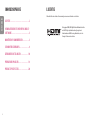 2
2
-
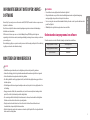 3
3
-
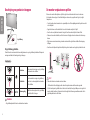 4
4
-
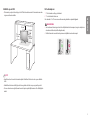 5
5
-
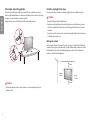 6
6
-
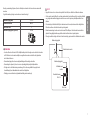 7
7
-
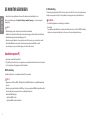 8
8
-
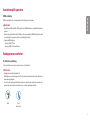 9
9
-
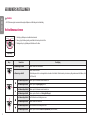 10
10
-
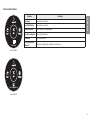 11
11
-
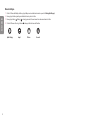 12
12
-
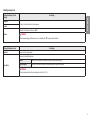 13
13
-
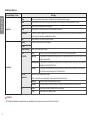 14
14
-
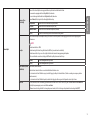 15
15
-
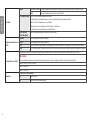 16
16
-
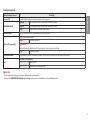 17
17
-
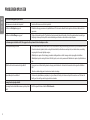 18
18
-
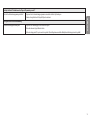 19
19
-
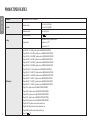 20
20
-
 21
21
-
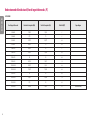 22
22
-
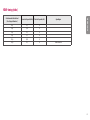 23
23
-
 24
24